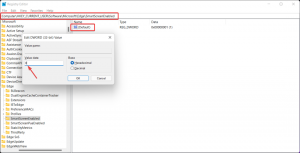Hoe u het opnieuw opstarten van Windows 10 permanent kunt stoppen na het installeren van updates
Het is bekend dat Windows 10 uw pc automatisch opnieuw opstart wanneer updates worden geïnstalleerd. Dit is volkomen onaanvaardbaar, hoe belangrijk de update ook is. Als de gebruiker het besturingssysteem gedurende een bepaalde periode niet opnieuw opstart, begint Windows 10 waarschuwingen weer te geven dat de pc op een bepaald tijdstip opnieuw wordt opgestart. Uiteindelijk herstart het het zelf, zelfs als de gebruiker midden in iets belangrijks zit. In dit artikel zullen we zien hoe u kunt voorkomen dat Windows 10 automatisch opnieuw wordt opgestart en hoe u de herstartcontrole weer in eigen handen kunt nemen.
Advertentie
Veel gebruikers kunnen onbeleefd gedrag van Windows 10 niet tolereren. Windows Defender is moeilijk uit te schakelen in dit besturingssysteem, Windows Update geeft u geen controle over het kiezen en downloaden van updates en er is ook geen manier om automatisch opnieuw opstarten te stoppen.
Met Windows 10 Jubileumupdate implementeerde Microsoft een nieuwe functie genaamd "Actieve Uren". Het is bedoeld om de gebruiker niet te storen gedurende de opgegeven periode. U kunt het gebruiken om het opnieuw opstarten uit te stellen.
Als je niet wilt wachten op de Anniversary Update (die in juli 2016 uitkomt) of als Active Hours geen oplossing voor je is, kun je stop permanent opnieuw opstarten van Windows 10 nadat updates zijn geïnstalleerd als u de onderstaande stappen volgt.
-
Configuratiescherm openen.
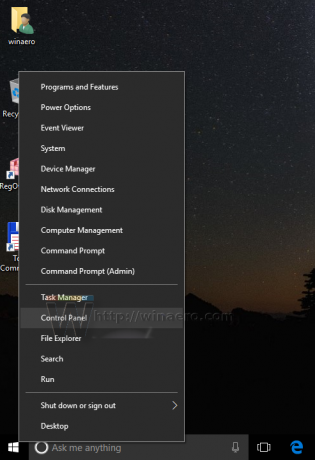
- Ga naar Configuratiescherm\Systeem en beveiliging\Beheerprogramma's. Klik op het pictogram Taakplanner.

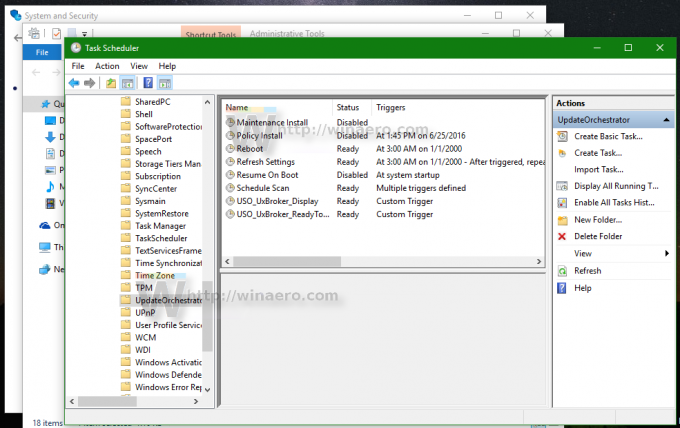
- Open in Taakplanner de volgende map Taakplanner Bibliotheek \ Microsoft \ Windows \ UpdateOrchestrator.
- Daar zie je een taak genaamd "Reboot". Schakel het uit met de juiste opdracht in het rechtsklikmenu:
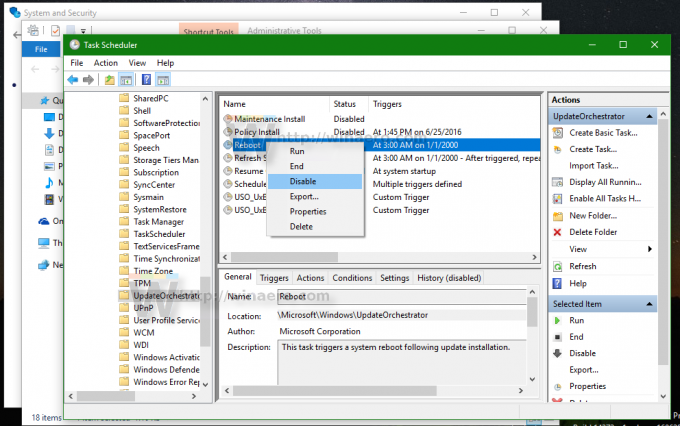
Zodra de taak Opnieuw opstarten is uitgeschakeld, zal Windows 10 zichzelf nooit automatisch opnieuw opstarten nadat updates zijn geïnstalleerd.
Sommige gebruikers melden dat Windows 10 deze taak automatisch opnieuw kan inschakelen. U kunt ervoor zorgen dat Windows 10 het niet opnieuw inschakelt door het volgende te doen.
- Open deze map in Verkenner:
C:\Windows\System32\Tasks\Microsoft\Windows\UpdateOrchestrator
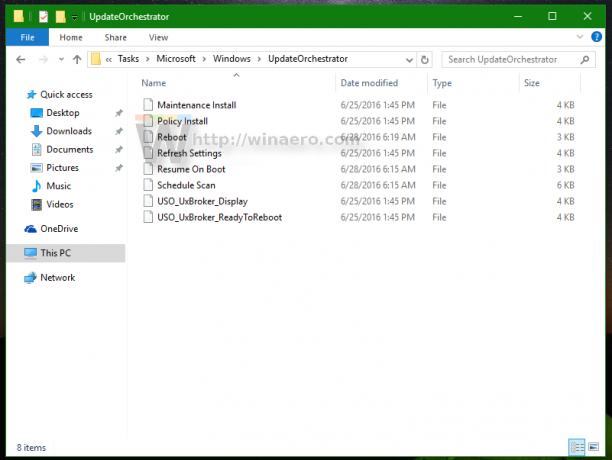
- Hernoem de bestandsnaam Opnieuw opstarten zonder een extensie naar Reboot.bak.
 Als dat kan, als u het genoemde bestand niet kunt hernoemen, kunt u: moet eigenaar worden van dat bestand.
Als dat kan, als u het genoemde bestand niet kunt hernoemen, kunt u: moet eigenaar worden van dat bestand. - Hernoem het bestand naar Reboot.bak.
- Maak hier in plaats daarvan een lege map aan en noem deze Opnieuw opstarten.

Dit voorkomt dat Windows 10 de taak Opnieuw opstarten opnieuw maakt en de computer opnieuw opstart wanneer het maar wil. Als u later van gedachten verandert, kunt u de map Opnieuw opstarten verwijderen en het bestand hernoemen van Reboot.bak naar Opnieuw opstarten.
Als alternatief kunt u een kleine app ShutdownGuard waarmee wordt voorkomen dat het besturingssysteem per ongeluk opnieuw wordt opgestart.
Dat is het.